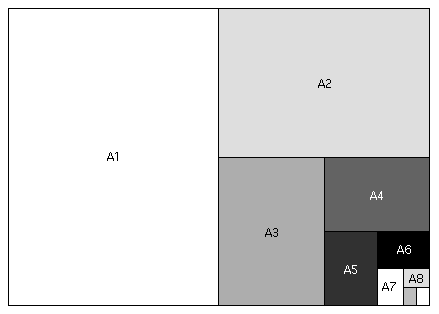Bei der einzigen im Haushalt freien USB-Tastatur handelt es sich um ein Apple Aluminium Keyboard mit Schweizerdeutschem Layout. Diese wird für die Installation des neuen Taschencomputers benötigt, solange noch keine Netzwerkverbindung verfügbar ist (dann geht alles viel einfacher mittels SSH).
Die Tastatur kann unter Raspberry Pi und jedem anderen Linux problemlos verwendet werden.
Die Tastatur kann ganz einfach mittels raspi-config eingerichtet werden (Kurzanleitung für die graphische Oberfläche). Leider scheinen nachträgliche Anpassungen mit diesem Tool nur dann möglich zu sein, wenn die Tastatur auch wirklich am USB-Port hängt.
Deshalb kann man die Anpassungen auch manuell an folgender Datei vornehmen:
/etc/default/keyboard
# KEYBOARD CONFIGURATION FILE # Consult the keyboard(5) manual page. XKBMODEL="applealu_iso" XKBLAYOUT="ch" XKBVARIANT="de_mac" XKBOPTIONS="" BACKSPACE="guess"
Via: Changing the default keyboard layout from “gb” to “us” in Raspbian “wheezy” for Raspberry Pi
Apple Aluminium-Keyboards gibt es in drei Standards:
- ANSI
- ISO
- JIS
Quelle: How to tell an Apple ISO USB keyboard from an Apple ANSI ISO keyboard
Da ich eine Tastatur mit schweizerdeutschem Layout besitze, vermute ich, dass es sich dementsprechend um ein ISO-Keyboard handelt.
Damit sich die F1-F12-Tasten wie ebendiese Tasten verhalten, musste ich zudem noch folgende Datei erstellen:
/etc/modprobe.d/hid_apple.conf
options hid_apple fnmode=2 iso_layout=0
Die bedeuten der Zahlenwerte für fnmode (0, 1 und 2) sind im Artikel „Apple Keyboard“ beschrieben.
Ist die Tastatur korrekt konfiguriert, kann man mit Druck auf die Tasten Ctrl-Alt-F1 von einer X-Oberfläche in eine Shell wechseln. Zurück ins GUI geht es, in dem man Ctrl-Alt-F7 betätigt.